Új projekt
Új projekt létrehozásához látogasson el a Projektek menübe, és kattintson a gombraÚj projektA bal felső gombban.
- Projekt neve - A projekt neve - Látható az ügyfél számára
- Válasszon ügyfelet
- Számlázási típus - 3 számlázási típus van a projektekhez. (automatikusan kiválasztva a leggyakrabban használt számlázási típusból)
- Rögzített költség
- Projektórák - A projekt teljes számlázható órája alapján
- Feladatok órái - A feladatok összes számlázható óra alapján - A teljes összeg feladatonként kerül kiszámításra Óraszámonként (A tevékenység létrehozásakor be kell állítania ezekre a feladatokra, ha számlázható.
- A projekttagok kiválasztása - Csak a projekt azon projekttagok és alkalmazottak férhetnek hozzá a projekthez, akik engedéllyel rendelkeznek Projektek kezelése.
- Kezdési dátum
- Végezési dátum
- Projekt leírása
Projektbeállítások
Minden projektnek lehetnek saját beállításai az ügyfél alapján.
- Lehetővé teszi az ügyfél számára a feladatok megtekintését
- Lehetővé teszi az ügyfél számára, hogy hozzászóljon a projekttevékenységekhez - Nem alkalmazható, ha Az ügyfél számára a feladatok megtekintésének engedélyezéseellenőrizetlen.
- Engedélyezze az ügyfélnek a tevékenység megjegyzéseinek megtekintését - Nem alkalmazható, ha Az ügyfélnek engedélyezi a feladatok megtekintésétellenőrizetlen.
- Lehetővé teszi az ügyfél számára a feladatmellékletek megtekintését - Nem alkalmazható, ha Az ügyfél a feladatok megtekintésének engedélyezéseellenőrizetlen.
- Lehetővé teszi az ügyfél számára a feladat-ellenőrzési lista elemek megtekintését - Nem alkalmazható, ha Az ügyfél számára a feladatok megtekintésének engedélyezéseellenőrizetlen.
- Lehetővé teszi az ügyfél számára a mellékletek feltöltését a feladatokhoz - Nem alkalmazható, ha Az ügyfél a feladatok megtekintésének engedélyezéseellenőrizetlen.
- Lehetővé teszi az ügyfél számára, hogy megtekintse a feladat teljes naplózott időt
- Lehetővé teszi az ügyfelek számára, hogy megtekinthessék a pénzügyi áttekintést -(A feladatok pénzügyi áttekintése nem jelenik meg, ha a projekt számlázási típusa fix költségű)
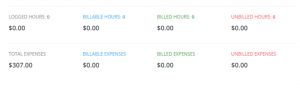
- Lehetővé teszi az ügyfél számára a fájlok feltöltését
- Lehetővé teszi az ügyfél számára, hogy megbeszéléseket nyisson
- Lehetővé teszi az ügyfél számára a mérföldkövek megtekintését
- Lehetővé teszi az ügyfél számára, hogy megtekinthesse a Ganttot
- Lehetővé teszi az ügyfél számára a munkaidő-nyilvántartások megtekintését
- Lehetővé teszi az ügyfél számára a tevékenységnapló megtekintését
- Lehetővé teszi az ügyfél számára a csapattagok megtekintését
Megjegyzések:
- Új projekt létrehozásakor az alapértelmezettA projekt beállításai az utolsó projektből származnak. Beállíthatja, ha bármilyen változtatásra van szükség.
- A projekt pénzneme lesz az alap pénznem vagy az ügyfél pénzneme. Ha az ügyfél más pénznemet állított be, akkor az alap pénznemet az ügyfélprofilból használják.
- Ha munkatársai látják az összes projektet, győződjön meg róla, hogy a tag nem rendelkezik engedélyekkel a projektek megtekintéséhez.A LEW lehetővé teszi a munkatársak számára, hogy megtekintsék az összes projektet. Ha csak a hozzárendelt projekteket szeretné látni (tagként hozzáadva), ne adjon VIEW engedélyeket.
Related Articles
Új projekt állapot hozzáadása
Alapértelmezés szerint 5 előre meghatározott állapottal rendelkező CRM hajózunk, nem indult, folyamatban van, várakozáson, törölt, befejezett, de új állapotokat fecskendezhet be egyszerű akciós horoggal, hogy megfeleljen az Ön igényeinek. Az ...Új ügyfélkapcsolat
Új kapcsolattartás Új ügyfélkapcsolat létrehozásához nyissa meg az ügyfélprofilt a névjegyet létrehozni kívánt rendszergazdai területen, majd kattintson a Névjegyek lapra. Az ügyféllel kapcsolatos új kapcsolat létrehozásához kattintson aÚj ...Új feladat létrehozása
Új feladat létrehozásához a főmenüből navigáljon aFeladatokés kattintson aÚj feladatgomb. Tárgy- Adja meg a feladat témáját annak érdekében, hogy könnyen azonosítsa. Óránkénti ár- Állítsa be a feladat óradíját Kezdési dátumÁllítsa be azt a dátumot, ...Új felmérés
Navigáljon a félretéve menüben Segédprogramok, és kattintson a gombraFelmérések - > Új felmérés. Töltse ki a mezőket a felméréshez szükséges alapvető adatokkal, majd kattintson a Beküldés gombra. A felmérés beillesztése után kérdéseket tehet hozzá.Új szerződés
Új szerződés Kattintson a félremenü Szerződések linkre, a bal oldalon pedig egy gombÚj szerződés. Szemét Elrejtés az ügyfél elől - Ha ez a mező be van jelölve, a szerződés nem jelenik meg az ügyfelek területén, és a szerződésekre engedéllyel ...